Windows 10でOneDriveインストールエラーコード0x80040c97を修正する方法は?
Windows 10では、OneDriveはファイルをクラウドに保存するためのMicrosoftのストレージサービスであり、ファイルを保存、同期、共有するための簡単な方法を提供します。それは素晴らしいユーザーフレンドリーで機能のないアプリケーションですが、それでもバグのある終わりがあります。オンラインコミュニティの多くのユーザーから、OneDriveでいくつかのインストールエラーと機能エラーが発生したことが報告されています。その中で、エラーコード0x80040c97は、ユーザーがOneDriveをPCに正常にインストールすることを妨げる永続的なものです。
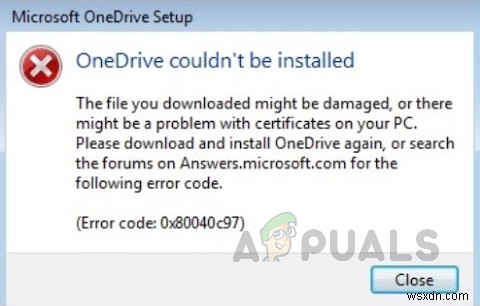
ユーザーは、「OneDriveをインストールできませんでした」というエラーメッセージを受け取ります。 。ダウンロードしたセットアップファイルが破損しているか、PCの証明書に問題があることが主な理由として通知されます。エラー通知は次のとおりです。
OneDriveインストールエラーコード0x80040c97の原因は何ですか?
技術研究者は、原因がわかれば問題の修正が容易になるため、検討中のエラーの原因となる可能性のある原因のリストを作成しました。リストは次のとおりです。
- 破損したセットアップファイル :このエラーは、セットアップをインストールしようとしているOneDriveセットアップファイルが破損しているために発生する可能性があることが確認されています。このファイルは、ダウンロードの失敗またはサードパーティの干渉により、破損または不完全な場合があります。
- 破損した証明書: ネットワーク証明書またはプロトコルが正しく構成されていない場合、検討中のエラーに直面することがあります。証明書の構成が不適切な場合、Microsoftサーバーとの接続障害が発生し、最終的に検討中のエラーが発生する可能性があります。
- Windowsレジストリ: Windowsレジストリ設定の問題により、エラーが発生する場合があります。 Windowsレジストリは、Microsoft Windowsオペレーティングシステムおよびレジストリの使用を選択するアプリケーションの低レベル設定を保存する階層型データベースであり、OneDriveはそれらのアプリケーションの1つです。
- サードパーティソフトウェア: インストールされたアンチウイルスが、ダウンロードしたセットアップファイルをブロックしてそのコンポーネントをPCにインストールしている可能性があることは明らかです。 Microsoftのインストーラーは通常、ウイルス対策の侵入を警告しませんが、まれに警告を発します。したがって、セットアップファイルをブロックしてそのコンポーネントを抽出し、最終的にこのエラーを引き起こします。
- Windowsファイアウォール: インターネットが機能しているときにOneDriveが機能するため、OneDriveセットアップファイルがインターネットにアクセスできない場合、検討中のファイルと同じようにエラーが発生することが理解されます。
解決策1:OneDriveプロセス(PowerShell)を終了してOneDriveを再インストールする
OneDriveのインストールプロセスは、セットアップファイルの破損や不完全、不適切な証明書の構成など、さまざまな理由で失敗することがあります。インストールプロセスは失敗しますが、バックグラウンドで実行されます。正しいアプローチは、これらの隠されたバックグラウンドプロセスを強制終了し、最新の新しいOneDriveセットアップをダウンロードして、インストールすることです。これは、オンラインの多くのユーザーにとって役立つことが証明されました。以下の手順を実行してください:
- [開始]をクリックします 、 Windows PowerShellを検索します 管理者として実行をクリックします 。これにより、管理者権限でWindowsPowerShellユーティリティが開きます。これは、Microsoftのタスク自動化および構成管理フレームワークです。
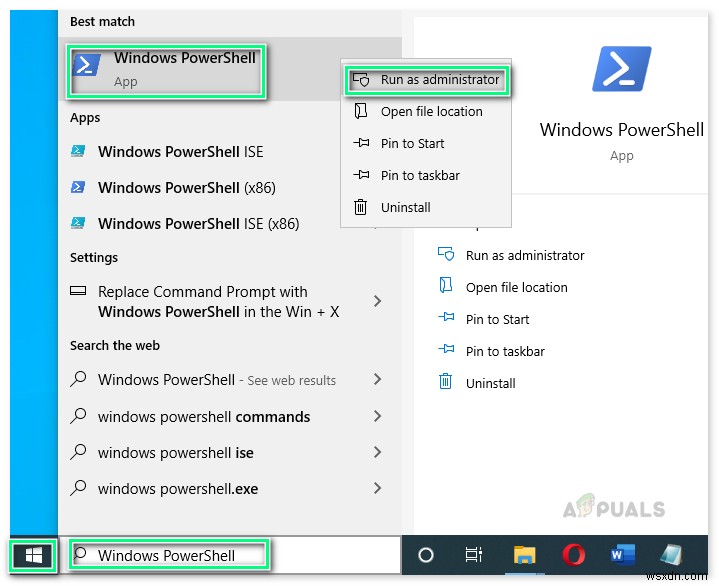
- 次のコマンドをコピーしてWindowsPowerShellに貼り付け、 Enterを押します。 。インストール、実行など、あらゆる種類の非表示のバックグラウンドOneDriveプロセスをすべて終了します。
taskkill /f /im OneDrive.exe
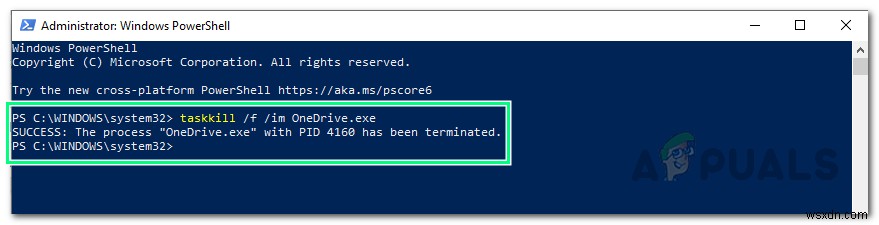
- すべてのOneDrive非表示バックグラウンドプロセスが終了したので、OneDriveコンポーネントがPCに存在しないことを確認する必要があります(インストールは失敗しましたが、一部のファイルはPCで抽出される場合とされない場合があります)。これを行うには、開始をクリックします 、コントロールパネルを検索 そしてそれを開きます。これにより、すべてのWindows設定(ハードウェアとソフトウェア、アカウントなど)で構成されるコントロールパネルウィンドウが開きます。
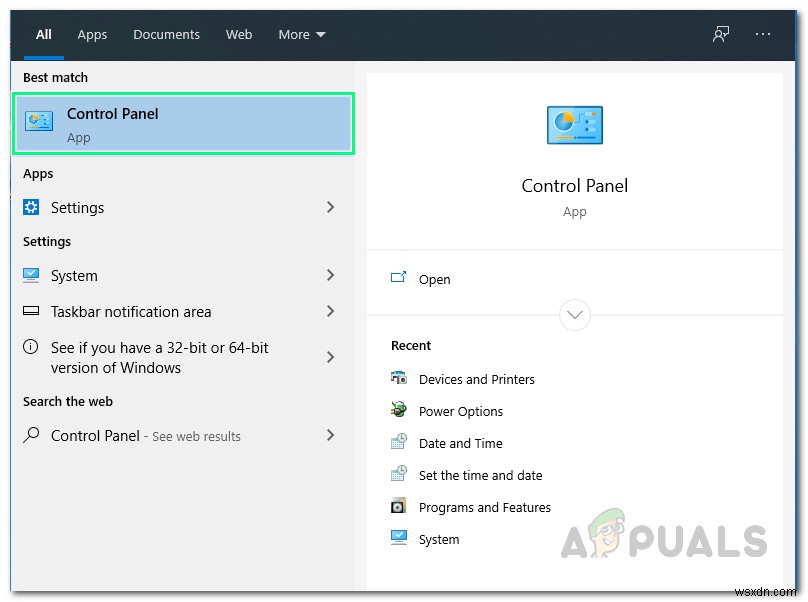
- [プログラムのアンインストール]をクリックします プログラムの下。これにより、PCに現在インストールされているソフトウェアのリストが開きます。
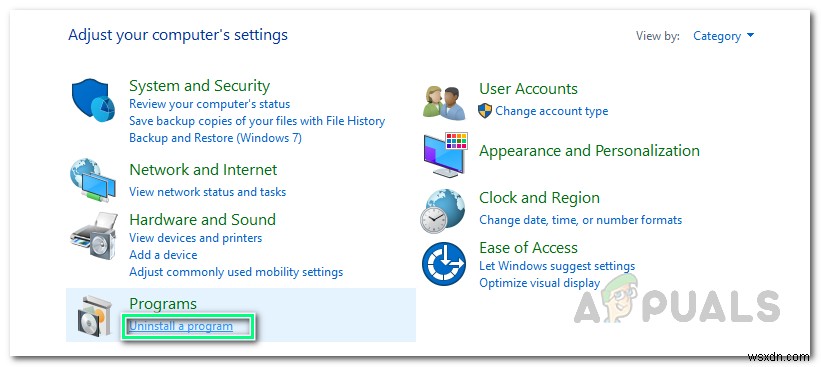
- プログラムのリストでMicrosoftOneDriveが使用可能かどうかを確認します。利用可能な場合は、Microsoft OneDriveを選択し、アンインストールをクリックします。 。これにより、OneDriveとそのファイルがPCから完全に削除されます。
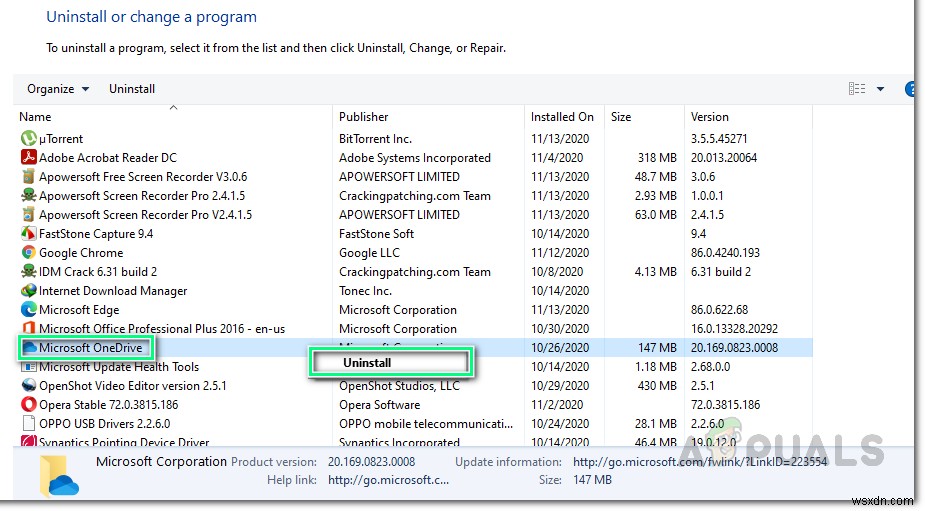
- 再起動 変更を保存し、キャッシュメモリをリセットするためのPC。
- 公式のMicrosoftOneDriveダウンロードWebページに移動し、[ダウンロード]をクリックして、最新のOneDriveセットアップファイルをダウンロードします。ダウンロードには時間がかかる場合がありますので、完了するまでお待ちください。
- 今すぐMicrosoftOneDriveをインストールしてみてください。あなたの問題は今修正されるべきです。そうでない場合は、バージョンの非互換性(WindowsビルドとMicrosoft OneDrive)が原因です。次の解決策に進み、問題を理解して解決します。
解決策2:古いバージョンへのダウングレード
上記の解決策が機能しなかった場合、問題はバージョンの互換性(WindowsビルドとMicrosoft OneDrive)に関連しています。場合によっては、Microsoft開発者は、OneDriveを含むさまざまなソフトウェア(Office、Teamsなど)の更新プログラムを公開します。
これらのアップデートが完璧であるとは限らず、関連する製品/ソフトウェアの改善に貢献します。最近の更新により、検討中のエラーが発生している可能性があることが報告されています。この状況では、Microsoft OneDriveの古いバージョン(19.152.0801.0008)にダウングレードすると、Microsoft開発者によってエラーがないことが証明され、多くのユーザーがオンラインで問題を解決するのに役立ちました。以下の手順に従って、問題を解決してください。
- 最初の解決策から手順1〜6を繰り返します。 MicrosoftOneDriveの非表示のバックグラウンドプロセスの終了と不適切なセットアップファイルのアンインストールについて説明します。
- META OnlineNetworkCorporationによって開発されたOneDriveバージョンダウンロードWebページに移動します。
- 上記のWebページを開くとすぐに、ブラウザはページを英語に翻訳するように要求します(META Online Network Corporationはベトナムで活動しているため)。 翻訳をクリックします 。これにより、理解を深めるためにWebページ全体が英語に翻訳されます。
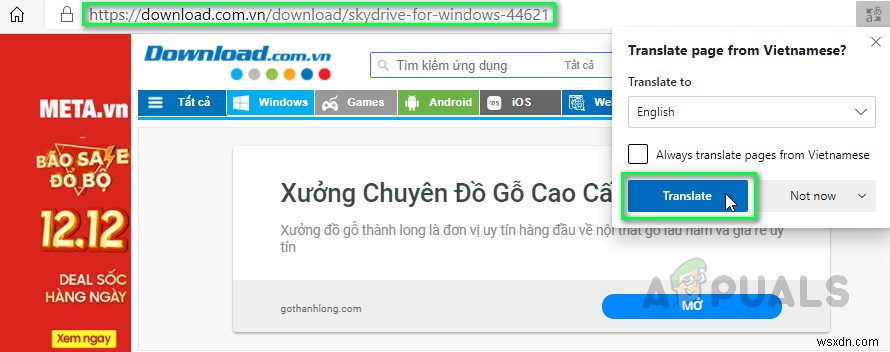
- もっと見るをクリックします ウェブページの隠された機能を表示するためにリストの下で利用可能なオプション。
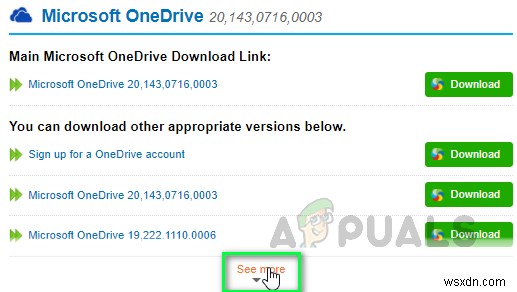
- リスト全体が表示されたら、 Ctrl + Fを押します。 キーボードのキーを一緒に押して、Webブラウザの検索ツールを開始します。次のバージョンをコピーして検索ボックスに貼り付け、 Enterを押します。 。次に、ダウンロードをクリックします 見つかった結果のすぐ横にあるオプションをクリックして、この特定のOneDriveバージョンセットアップファイルのダウンロードを開始します。ダウンロードには時間がかかる場合がありますので、完了するまでお待ちください。
19.152.0801.0008
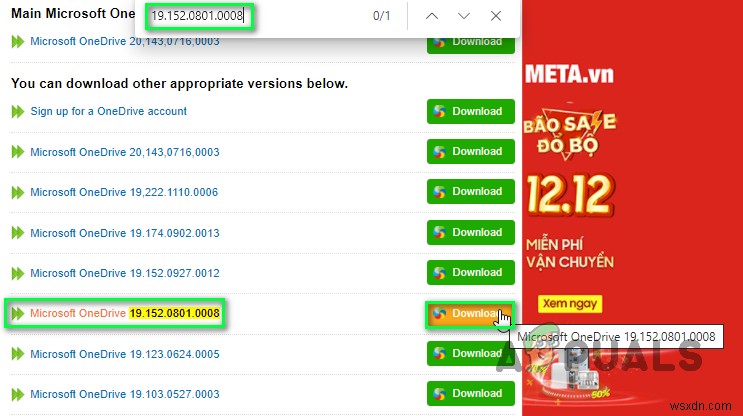
- 今すぐMicrosoftOneDriveをインストールしてみてください。これで最終的に問題が解決するはずです。
-
Windows 10 エラー コード 0x0000001A を修正する方法?
Windows PC に突然ブルー スクリーンが表示され、強制的に再起動されたショックを感じたことはありませんか?まあ、それは通常、重大なメモリ管理の問題を示すエラー コード 0x0000001A が表示されたときに発生します。現在実行中のプログラムからロックアウトされて作業できなくなると、システムは強制的に自動再起動され、保存されていない作業はすべて失われる可能性があります。 では、このエラーの原因は何ですか?どうすれば修正できますか?いくつかのオプションを見てみましょう! エラー コード 0x0000001A の原因 エラーは重大なメモリ管理の問題を示しているため、ハードウェア障害が
-
Windows 10 で OneDrive エラー コード 0x800c0005 を修正する方法
Windows 10 デバイスで OneDrive エラー コード 0x800c0005 が発生しましたか?通常、このエラーは「お使いの PC がインターネットに接続されていません」というエラー メッセージを表示します。 したがって、このエラーの原因をインターネット接続のせいにする前に、知っておくべきことがあります。このエラーは、インターネットやネットワークとは関係ありません。エラー コード 0x800c0005 は、アカウント設定に競合がある場合、または Windows ファイアウォールがデバイスでの特定の操作の実行を一時的にブロックしている場合に発生します。 また、同じマシンで O
